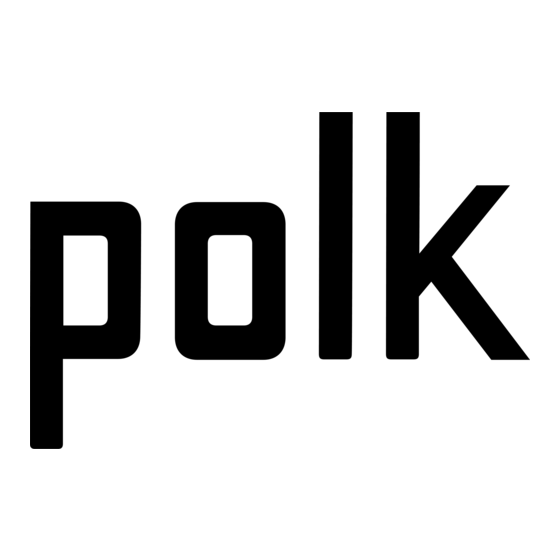Inhaltsverzeichnis
Werbung
Verfügbare Sprachen
Verfügbare Sprachen
Quicklinks
Werbung
Inhaltsverzeichnis

Inhaltszusammenfassung für Polk Audio omni A1
- Seite 1 Setup Guide...
-
Seite 2: System Requirements
What’s in the box System Requirements To connect your Omni product to your Wi-Fi network, you will need: ® • A Wireless Network connected to the internet with an 802.11g router or better*. • An Android device with version 2.2 operating system or greater or an iOS device with version 6.0 operating system or greater. - Seite 3 Wi-Fi Setup 1. Download the free Polk Omni App. 2. Plug in your Omni product. • The Wi-Fi LED on the back of the product will blink, then pulse slowly. (Figure 1). 3. Launch the Polk Omni App. Wi-Fi LED •...
- Seite 4 • Your personal music library – play music from your phone, tablet or computer; it never sounded better. Omni A1 Back Panel 1. Speaker Out—right and left channel hookups 2. Wi-Fi Setup Button—to connect wirelessly to your Wi-Fi network 3.
- Seite 5 Omni A1 Speaker Hookup Polk Omni Utility App For access to extended functionality, including Product Firmware Updates, Source Selection and EQ settings (A1 Amp and P1 Adapter only), download the free Polk Omni Utility App from the App Store or Google Play Store.
-
Seite 6: Technical Assistance
A1 Buttons Controls Source Select Volume Up Volume Down Play/Pause Source LED Source TV/Home Theater Turntable Technical Assistance Thank you for your Polk purchase. If you have a question or comment, please feel free to call us or email us. In North America, call Polk Customer Service 800-377-7655 (M-F, 9:00 AM-5:30 PM EST) or via email polkcs@polkaudio.com. -
Seite 7: Exigences Système
Contenu de la boîte Exigences système Pour connecter votre produit Omni à votre réseau sans-fil, il vous faut: • Un réseau sans fil connecté à l’Internet par un routeur 802.11g ou meilleur* • Un dispositif Android avec système d’exploitation 2.2 ou supérieur ou un dispositif iOS avec système d’exploitation 6.0 ou supérieur •... - Seite 8 Configuration Wi-Fi 1. Téléchargez gratuitement la Polk Omni App. 2. Branchez votre produit Omni. • La DEL Wi-Fi située à l’arrière du produit clignera, puis clignotera lentement (Figure 1). 3. Lancez la Polk Omni App. DEL Wi-Fi • Suivez les instructions de l’app Figure 1 pour connecter le produit à...
- Seite 9 • Votre librairie de musique personnelle depuis votre téléphone, tablette ou ordinateur. Panneau arrière de l’Omni A1 1. Sorties haut-parleur gauche/droite 2. Bouton Wi-Fi Setup — connexion sans fil au réseau Wi-Fi. 3. OPT In — connexion optique (au téléviseur) 4.
- Seite 10 Omni A1 – connexion des haut-prarleurs Polk Omni Utility App Pour des fonctions additionnelles, comme des mises à jour du micrologiciel, un sélecteur de source (s’il y a lieu), et un égalisateur (A1 Amp et adaptateur P1 seulement), téléchargez gratuitement la...
-
Seite 11: Assistance Technique
A1 Buttons Controls Sélection de la source Volume + Volume - Lecture/Pause Source LED Source TV/cinéma maison plaque tournante Assistance technique Merci d’avoir choisi Polk. Si vous avez des questions ou des commen- taires, vous pouvez nous contacter par téléphone ou par courriel. En Amérique du Nord, contactez le Service à... -
Seite 12: Contenido De La Caja
Contenido de la caja Requisitos de sistema Para conectar su producto Omni a su red Wi-Fi, va a necesitar lo siguiente: • Una red inalámbrica conectada a la Internet a través de un enrutador 802.11g o más reciente.* • Un dispositivo Android con sistema operativo versión 2.2 o más reciente o un dispositivo iOS con sistema operativo versión 6.0 o más reciente. - Seite 13 Configuración de Wi-Fi 1. Descargue la aplicación gratis Polk Omni. 2. Enchufe el producto Omni. • El indicador LED de Wi-Fi del panel de botones parpadea lentamente (Figura 1) 3. Inicie la aplicación Polk Omni. LED de Wi-Fi • Siga las instrucciones que aparecen en Figura 1 la aplicación para conectarse a su red.
- Seite 14 • Su biblioteca musical personal – La música nunca había sonado tan bien en su teléfono, tableta o computadora Panel de atrás del Omni A1 1. Salida de altavoces. Conexión de los canales de altavoces izquierdo y derecho 2.
- Seite 15 Conexión de los altavoces del Omni A1 Aplicación de servicios de Polk Omni Para tener acceso a más funciones, tales como actualizaciones de fi rmware del producto, selección de fuentes (si corresponde) y confi guraciones de ecualización (solo amplifi cador A1 y adapta- dor P1), descargue la aplicación de servicios gratuita de Polk...
-
Seite 16: Asistencia Técnica
Botones A1 Controles Subida de volumen Bajada de volumen Selector de fuente Reproducción/Pausa Indicador LED Fuente TV/Cine en casa Tocadiscos Auxiliar Asistencia técnica Gracias por la compra de este producto Polk. Si tiene preguntas o co- mentarios, no dude en comunicarse con nosotros por teléfono o correo electrónico, En América del Norte, comuníquese con el servicio al cliente de Polk llamando al 800-377-7655 (lunes a viernes, de 9:00 AM a 5:30 PM, hora este) o escribiendo a polkcs@polkaudio.com. -
Seite 17: Systemanforderungen
Kartoninhalt Systemanforderungen Zum Anschluss Ihres Omni-Produkts an Ihr WLAN benötigen Sie Folgendes: • Ein WLAN, das mindestens mit einem 802.11g-Router mit dem Internet verbunden ist* • Ein Android-Gerät mit Android 2.2 oder höher oder ein iOS-Gerät mit iOS 6.0 oder höher. •... - Seite 18 WLAN-Setup 1. Laden sie die kostenlose Polk Omni-App herunter. 2. Schließen Sie Ihr Omni-Produkt an. • Die WLAN-LED an der Tastenleiste blinkt langsam (Abb. 1) 3. Starten Sie die Polk Omni-App. • Folgen Sie den Anweisungen in der WLAN-LED app, um die Verbindung zu Ihrem Abbildung 1 Netzwerk herzustellen.
- Seite 19 • Ihre persönliche Musikbibliothek – die Musik auf Ihrem Handy, Tablet oder Computer hat noch nie so gut geklungen. Omni A1 Rückseite 1. Lautsprecherausgang – Buchsen für linken und rechten Kanal 2. WLAN-Setup-Taste – Zur drahtlosen Verbindung mit Ihrerm WLAN 3.
- Seite 20 Omni A1 Lautsprecheranschluss Polk Omni Utility App Um auf weitere Funktionen, wie Updates für die Produkt-Firm- ware, ggf. Auswahl der Audioquelle und EQ-Einstellungen (nur für A1-Verstärker und P1-Adapter) zuzugreifen, können Sie die kostenlose Polk Omni Utility App aus dem App Store oder Google...
-
Seite 21: Technischer Kundendienst
A1 Tasten Regler Lautstärke + Lautstärke 1 Quellenauswahl Wiedergabe/Pause Quellen-LED Quelle TV/Heimkino Plattenspieler Technischer Kundendienst Danke, dass Sie ein Polk-Produkt gekauft haben. Wenn Sie je eine Frage oder einen Vorschlag haben, kontaktieren Sie uns bitte per Telefon oder E-Mail. In Nordamerika erreichen Sie den Polk-Kundendienst telefonisch unter 800-377-7655 (M-F, 9:00 bis 17:30 h, EST) oder per E-Mail unter polkcs@polkaudio.com. -
Seite 22: Contenuto Della Scatola
Contenuto della scatola Requisiti dell’impianto Per collegare il prodotto Omni a una rete Wi-Fi, sono necessari: • una rete senza fili collegata a Internet mediante un router 802.11g o superiore. • un dispositivo Android con versione 2.2 o successiva del sistema operativo oppure un dispositivo iOS con versione 6.0 o successiva del sistema operativo. - Seite 23 Configurazione della rete Wi-Fi 1. Scaricare l’App Polk Omni gratuita. 2. Collegare il prodotto Omni a una presa di corrente. • Il LED Wi-Fi sul pannello dei pulsanti inizia a lampeggiare lentamente (Figura 1). LED Wi-Fi 3. Avviare l’App Polk Omni. Figura 1 •...
-
Seite 24: Riproduzione Della Musica
è mai stato di tale qualità. Pannello posteriore dell’Omni A1 1. Uscita altoparlante – connettori dei canali sinistro e destro 2. Pulsante SETUP Wi-Fi – per il collegamento senza fili alla rete Wi-Fi. - Seite 25 Connessioni con l’altoparlante Omni A1 App Polk Omni Utility Per accedere a funzionalità avanzate – aggiornamenti sul fi rmware del prodotto, selezione della sorgente audio (se pertinente) e impostazioni di equalizzazione (solo adattatore P1 e A1 Amp) – scaricare l’App gratuita Polk Omni Utility da App Store o da Google Play.
-
Seite 26: Assistenza Tecnica
Pulsanti A1 Comandi Volume + Volume - Selezione sorgente audio Riproduzione/Pausa Source LED Source TV/Home Theater Giradischi Ausiliare Assistenza tecnica Grazie per avere acquistato un prodotto Polk. Per eventuali domande o commenti, chiamare o inviare un’e-mail. Nel Nord America, chiamare Polk •... - Seite 28 5601 Metro Drive Baltimore, MD 21215 800-377-7655 www.polkaudio.com HBP3124...